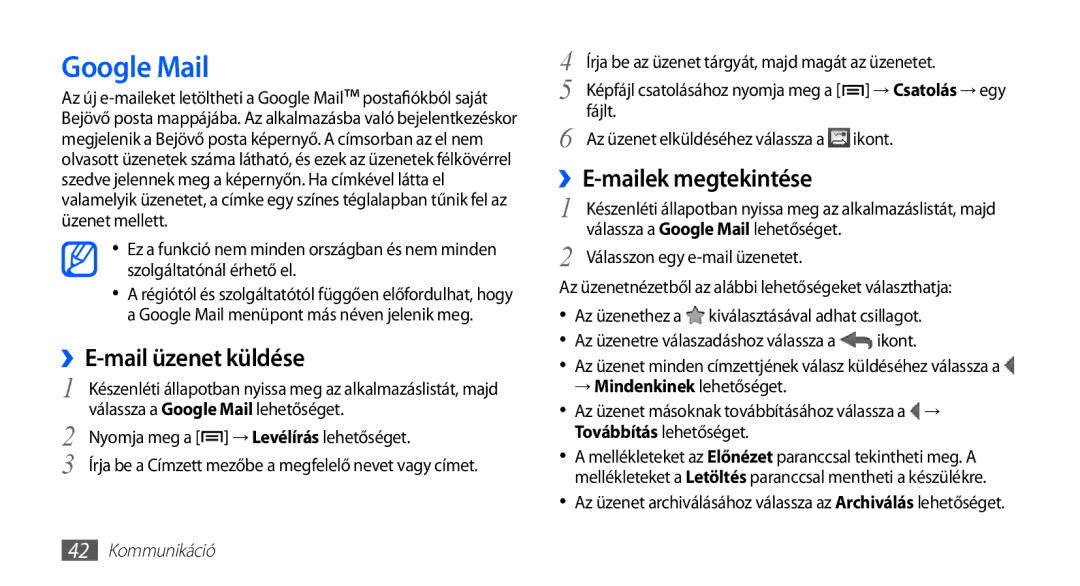Google Mail
Az új
•Ez a funkció nem minden országban és nem minden szolgáltatónál érhető el.
•A régiótól és szolgáltatótól függően előfordulhat, hogy a Google Mail menüpont más néven jelenik meg.
››E-mail üzenet küldése
1 Készenléti állapotban nyissa meg az alkalmazáslistát, majd válassza a Google Mail lehetőséget.
2 Nyomja meg a [ ] → Levélírás lehetőséget.
] → Levélírás lehetőséget.
3 Írja be a Címzett mezőbe a megfelelő nevet vagy címet.
4 | Írja be az üzenet tárgyát, majd magát az üzenetet. |
5 | Képfájl csatolásához nyomja meg a [ ] → Csatolás → egy |
fájlt.
6 Az üzenet elküldéséhez válassza a ![]() ikont.
ikont.
››E-mailek megtekintése
1 Készenléti állapotban nyissa meg az alkalmazáslistát, majd válassza a Google Mail lehetőséget.
2 Válasszon egy
Az üzenetnézetből az alábbi lehetőségeket választhatja:
•Az üzenethez a ![]() kiválasztásával adhat csillagot.
kiválasztásával adhat csillagot.
•Az üzenetre válaszadáshoz válassza a ![]() ikont.
ikont.
•Az üzenet minden címzettjének válasz küldéséhez válassza a ![]()
→ Mindenkinek lehetőséget.
•Az üzenet másoknak továbbításához válassza a ![]() →
→
Továbbítás lehetőséget.
•A mellékleteket az Előnézet paranccsal tekintheti meg. A mellékleteket a Letöltés paranccsal mentheti a készülékre.
•Az üzenet archiválásához válassza az Archiválás lehetőséget.
42Kommunikáció